红色警戒系列游戏是很经典的战略游戏,到现在依旧有很多玩家在玩,而一些用户在使用win11系统运行红色警戒时,会出现黑屏的问题,会出现这种情况可能是分辨率的问题,也可能是
红色警戒系列游戏是很经典的战略游戏,到现在依旧有很多玩家在玩,而一些用户在使用win11系统运行红色警戒时,会出现黑屏的问题,会出现这种情况可能是分辨率的问题,也可能是系统问题,那么针对这两种不同的情况,本期win11教程就来为广大用户们分享具体的解决步骤,希望能够给广大用户们提供帮助。

解决方法如下:
方法一:
1、首先我们进入开始菜单,找到其中的设置并进入。

2、然后在其中找到显示设置。
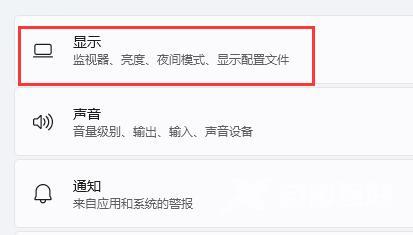
3、接着在规模与布局中可以查看到我们的显示分辨率,记住他。
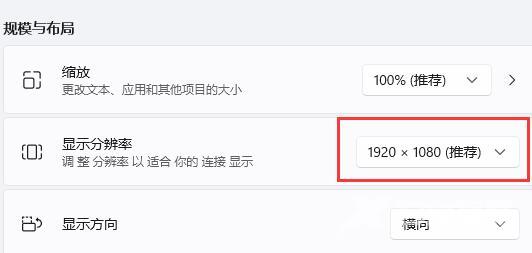
4、接着我们来到游戏的安装目录,双击打开其中的RA2MD.INI配置文件。
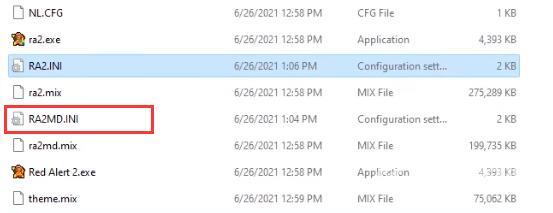
5、最后在其中找到Video,将下方属性更改为和我们的屏幕分辨率一样的参数就可以了。

方法二:
1、如果我们修改文件后还是无效,那么可能是电脑不满足Win11玩红色警戒的要求。
2、这样的话我们只能选择回退Win10了,可以直接点击右侧的链接下载安装。【Win10专业版系统下载】
3、在Win10系统中,我们就可以正常玩红色警戒了。
